Du stehst kurz davor, deine Komposition mit den Sturmtänzern zu vollenden. Hier geht es darum, die beiden Protagonisten überzeugend in deine digitale Szene zu integrieren. In dieser Anleitung werde ich dir zeigen, wie du die Tänzer optimal platzierst und die Lichtereinstellungen sowie die Farben anpasst, damit sie harmonisch ins Gesamtbild passen. Lass uns beginnen!
Wichtigste Erkenntnisse
- Erstelle eine Gruppe für die Tänzer.
- Wandle die Ebenen der Protagonisten in Smartobjekte um.
- Skaliere und positioniere die Tänzer präzise.
- Nutze Masken, um Details zu verbessern.
- Führe Farb- und Schattenanpassungen durch.
Schritt-für-Schritt-Anleitung
Zuerst musst du eine Gruppe für die Personen erstellen, die du in deine Komposition hinzufügen möchtest. Klicke dazu auf das Ordnersymbol in der Ebenenansicht. Benenne die Gruppe passend, zum Beispiel „Personen“. Um die Tänzer zu integrieren, ziehe die entsprechenden Dateien in die Gruppe hinein.
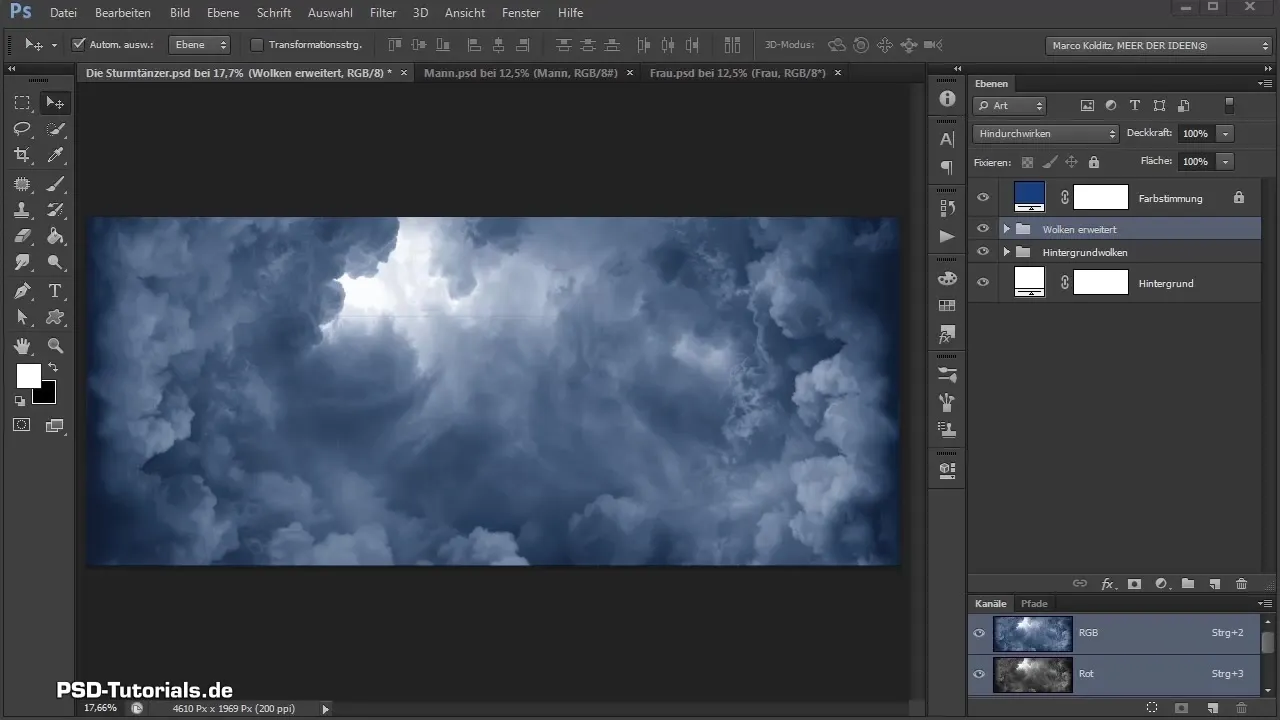
Sobald du die beiden Tänzerbilder, Mann und Frau, eingefügt hast, wirst du feststellen, dass sie durch die Abstimmungsebene einen bläulichen Farbton erhalten haben. Dies kann bei Bedarf angepasst werden. Jetzt ist es wichtig, dass die Image-Ebenen in Smartobjekte konvertiert werden, um die Bearbeitung komfortabler zu machen.
Klicke mit der rechten Maustaste auf die Ebene und wähle „In Smartobjekt konvertieren“ aus dem Kontextmenü. Wiederhole diesen Schritt für beide Tänzer, damit du sie später problemlos anpassen kannst. Du kannst auch die Ebenen gleichzeitig auswählen und dann den Rechtsklick-Befehl anwenden.
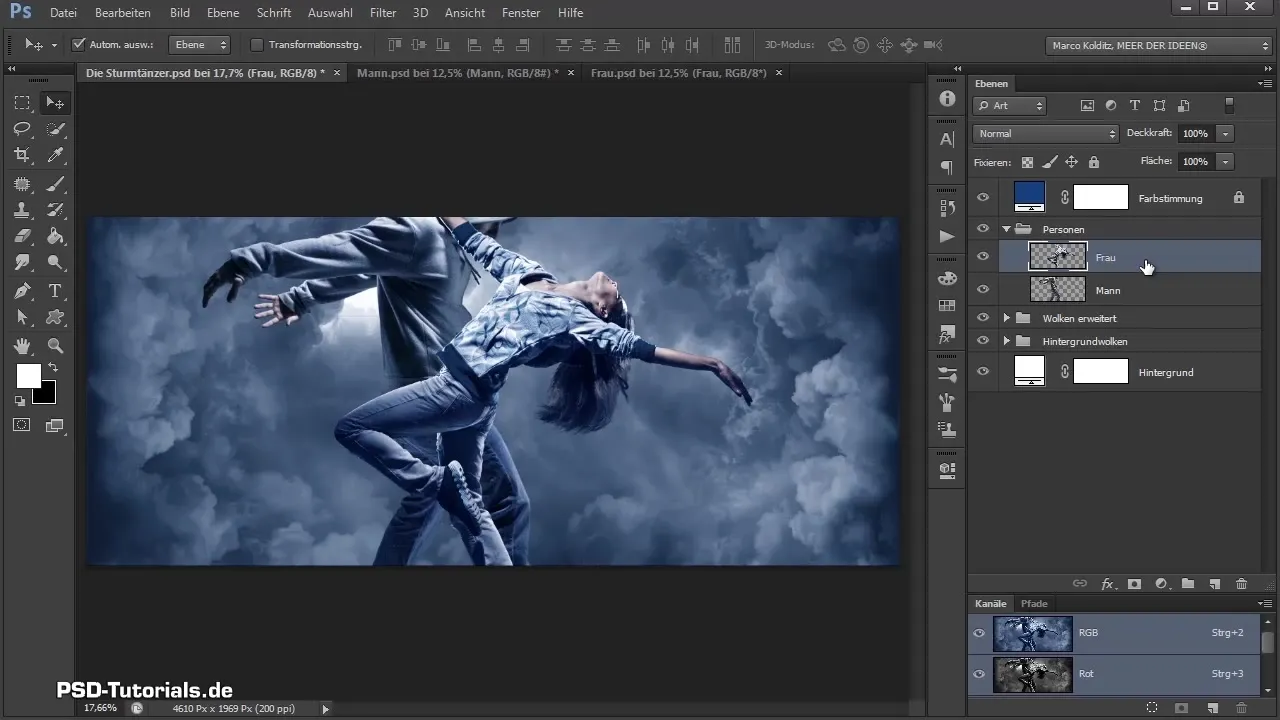
Um die Position der Tänzer anzupassen, aktiviere den Transformieren-Modus, indem du beide Ebenen mit Strg und T auswählst. Nun kannst du die Tänzer genau an der gewünschten Stelle auf deiner Bühne positionieren. Achte darauf, dass die Frau im Vordergrund steht, damit ihr Bein im Bild gut zur Geltung kommt.

Die Darstellung sollte so aussehen, dass die Hand der Frau auf der Schulter des Mannes liegt. Ein bisschen Skalierung und Drehung können hier auch sinnvoll sein. Wenn du die Drehung auf 17° einstellst und die weibliche Figur leicht vergrößerst, sieht es so aus, als würden die beiden tatsächlich miteinander tanzen.
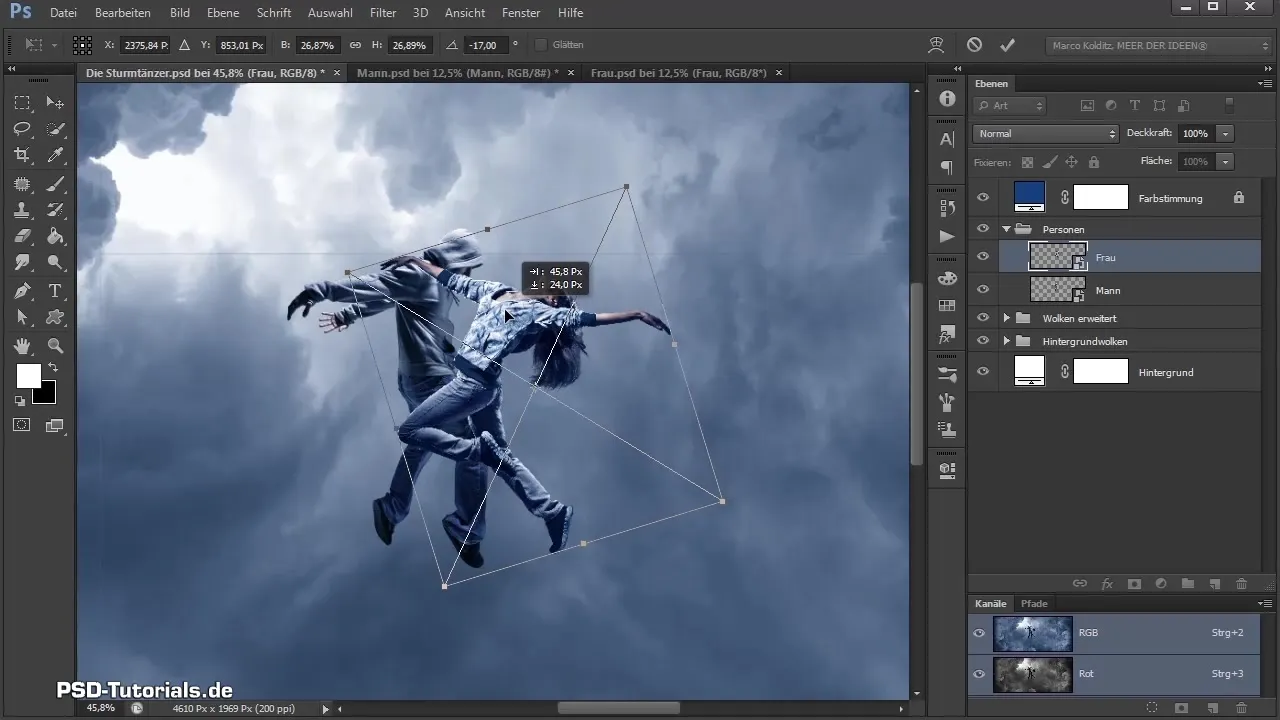
Sobald du die beiden Tänzer positioniert hast, kommt der nächste Schritt: die Anpassung der Farbsättigung und Schatten. Du kannst eine neue Maskenebene für eine der Protagonisten erstellen. Mit der schwarzen Vordergrundfarbe wischst du zunächst die Umrisse in der Maske zurück, um überflüssige Teile zu entfernen.

Wechsle anschließend zu weißer Vordergrundfarbe und male die Hand zurück ins Bild. Es ist wichtig, dass die Handlung der Figuren klar sichtbar ist, damit die Illusion des Tanzes erhalten bleibt.
Für die Farbanpassung bei der Frau kannst du eine Farbton/Sättigungsebene hinzufügen, aber achte darauf, den Hautton nicht ganz wegzunehmen. Dies kannst du auch für den Mann tun und beide Ebenen als Schnittmaske anlegen.

Für die endgültigen Schatteneffekte nimm eine Tonwertkorrekturebene und passe die Einstellungen für beide Tänzer an. Hier kannst du die schwarzen und weißen Regler verschieben, um einen harmonischeren Look zu erzielen.
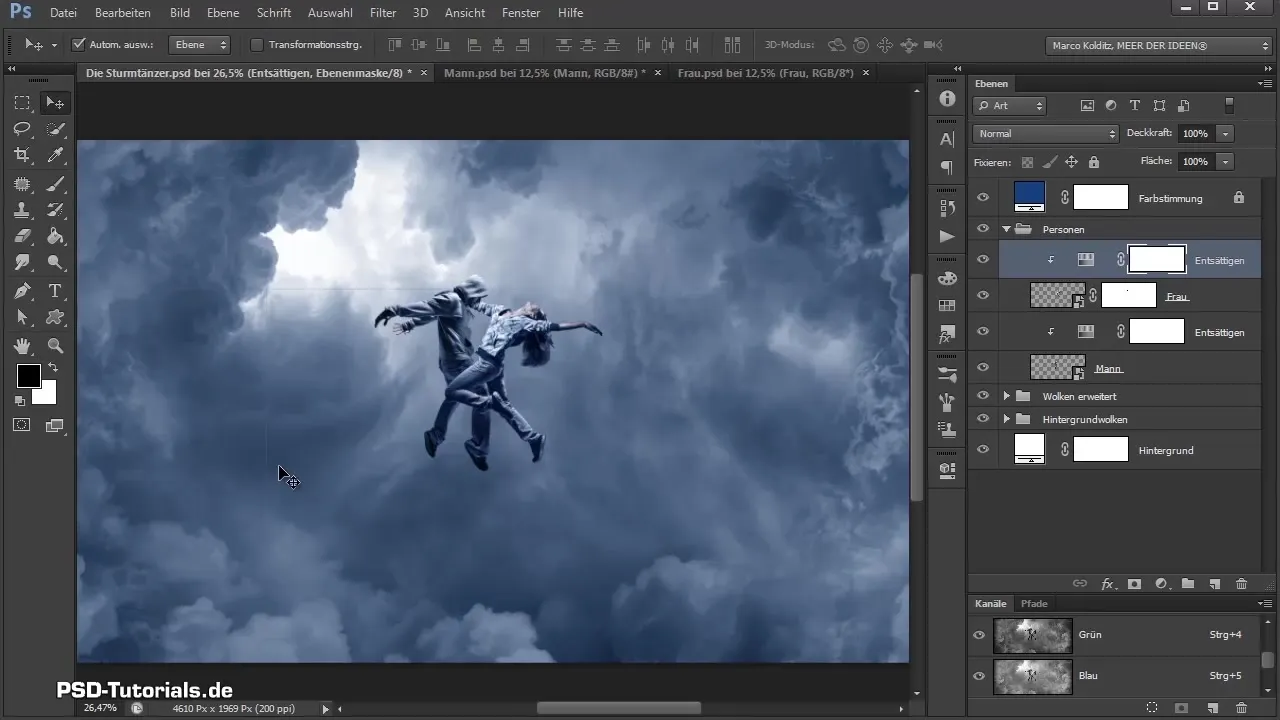
Eine letzte Anpassung für mehr Kontrast bringt die Figuren schließlich noch besser ins Bild. Deaktiviere zwischendurch die Ebenen, um den Unterschied zwischen vorher und nachher zu vergleichen.

Wenn alles gut aussieht, bist du bereit für das nächste Video, in dem wir Bewegungseffekte hinzufügen werden.
Zusammenfassung - Sturmtänzer ins Bild integrieren - Schritt für Schritt Anleitung
Du hast gelernt, wie du deine Sturmtänzer erfolgreich in die Komposition einfügst, ihre Farben und Lichter anpasst und eine realistische Anordnung schaffst. Diese Schritte sind entscheidend, um deinen Protagonisten Leben einzuhauchen und die Illusion zu perfektionieren, dass sie tatsächlich miteinander tanzen. Mach dich bereit für das nächste Video, in dem wir uns mit dynamischen Bewegungseffekten beschäftigen!
Häufig gestellte Fragen
Wie konvertiere ich Ebenen zu Smartobjekten?Klicke mit der rechten Maustaste auf die Ebene und wähle „In Smartobjekt konvertieren“.
Wie passe ich die Farbsättigung meiner Figuren an?Erstelle eine Farbton/Sättigungsebene und wähle die gewünschten Anpassungen.
Welche Rolle spielt die Maskierung?Masken helfen dabei, spezifische Bereiche zu verbergen oder sichtbar zu machen, um mehr Detailtreue zu erreichen.
Kann ich mehrere Ebenen gleichzeitig transformieren?Ja, wähle mehrere Ebenen aus und drücke Strg + T, um alle gleichzeitig zu transformieren.
Wie kann ich den Kontrast in meinem Bild erhöhen?Verwende eine Tonwertkorrekturebene, um den Kontrast mithilfe der Regler für Schwarz und Weiß anzupassen.


